|
Microsoft Office是由Microsoft(微软)公司开发的一套办公软件套装。常用组件有 Word、Excel、PowerPoint等。Microsoft Office是一套由微软公司开发的办公软件,它为 Microsoft Windows 和 Mac OS X而开发。 1 方法描述 OneNote 是一款非常好用的笔记软件,但是对中文的支持并不是很好,特别是对于英文默认字体的修改,不能通过简单的软件内部设置把?Calibri?字体更改为微软雅黑,这就导致我们经常在使用过程中,由于切换输入法导致数字、字母的字体发生变化,影响整体的美观。 在参考了众多博客方法后,我认为还是将 win10 默认的 Calibri 字体更改为微软雅黑最简单靠谱,下面介绍具体操作方法。方法分为 “精简版” 和 “完整版”。在正式开始前,有一点要提前说明的是,修改好设置后,要重启?OneNote 才能生效。 2 操作步骤 2.1 精简版 考虑到大多数同学可能只想快速修改并使用,下面提供修改后的字体文件链接和快速使用方法。 链接:https://pan.baidu.com/s/1Fn9Pm0-Xe2xIky3Wv4_4mA
提取码:0824 下载好链接中的两个文件(Calibri_normal.otf 一般字体,Calibri_bold.otf 加粗字体)后,依次使用 win10 默认的字体查看器打开,点击安装并替换原有字体即可(如果想要保留原始 Calibri 字体文件的话,可参照完整版中步骤 2 进行备份)。
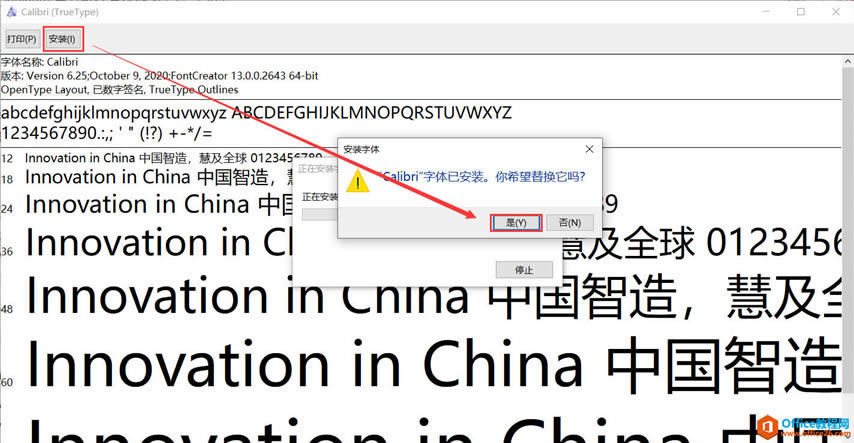
? 2.2 完整版 由于不同电脑的微软雅黑字体可能存在细微差异(not sure),建议大家在时间充足的情况下按照完整版教程进行操作。 -
【安装 FontCreator 破解版】
软件链接:https://pan.baidu.com/s/14ifne2-v15uZs8MgcPJmVw,提取码:2408
下载好后,点击 _Silent Install.cmd 安装软件(_Unpack Portable.cmd 没试过,应该也行,详细内容见 _About.txt)
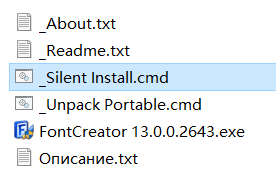 -
【备份 Calibri 字体文件】
进入 C:WindowsFonts 文件夹,搜索 Calibri 并将文件复制到备份文件夹中,复制后应该会出现如下 6 个文件。
 -
【复制微软雅黑字体文件】
同样,在 C:WindowsFonts 文件夹中,将微软雅黑的字体文件复制到一个自建的临时文件夹中,目的是将字体的名称更改为 Calibri,并重新加载,从而更新我们的 Calibri 字体。微软雅黑复制后会出现 3 个文件,分别表示一般字体、粗体和斜体,如下所示。通常我们只使用一般字体和粗体,因此只需修改前两个文件(貌似有的教程说这种方法处理斜体还有一些问题)。下面以一般字体的 msyh.ttc 为例,描述具体操作流程。
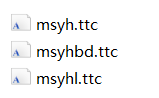 -
【使用 FontCreator 更改字体名称】
使用 FontCreator 打开 msyh.ttc,出现以下界面。点击 Next -> Finish,会生成两个新的文件,msyh_0.ttf 和 msyh_1.ttf (两个好像没什么区别,操作一个即可,下面仅对 msyh_1.ttf 进行操作)。
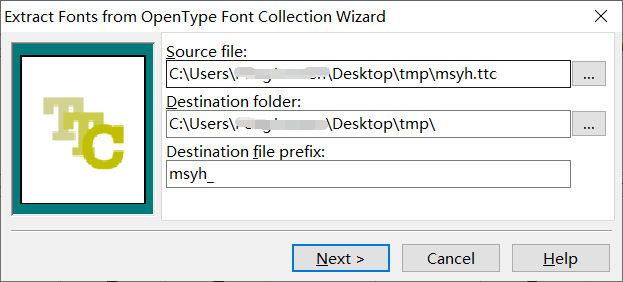
再用 FontCreator 打开 msyh_1.ttf,得到如下界面。
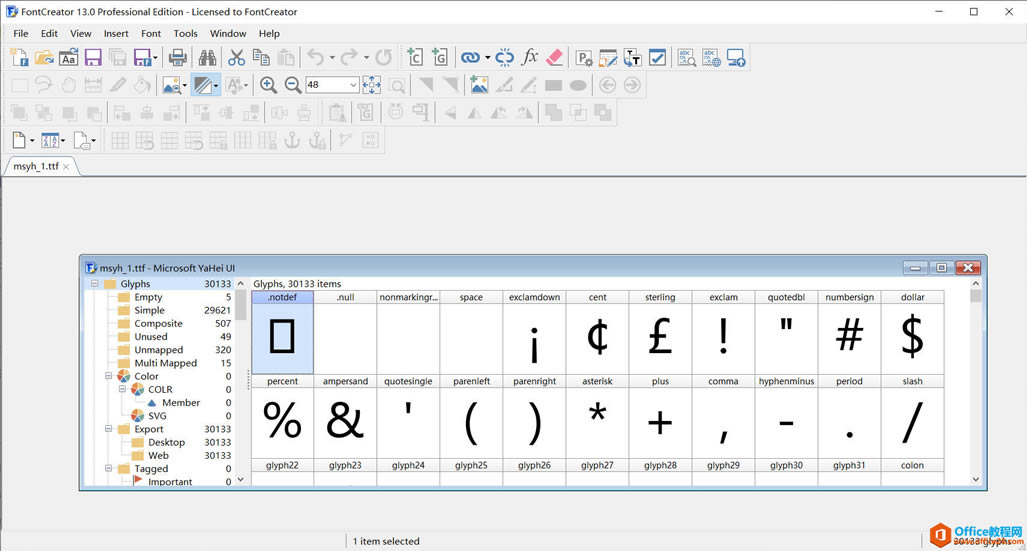
点击菜单栏中的 Font -> Properties…,会跳出一个新窗口,在 Identification 选项中将 Font Family 修改为 Calibri。
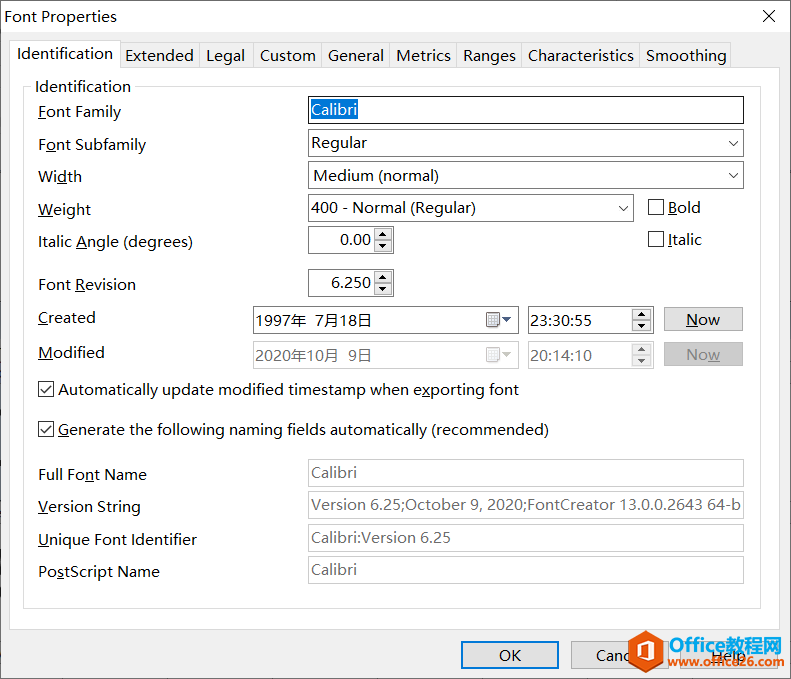 -
接下来,点击 Custom 选项,将滚轮向下滚,我们要保证红框标出的这三项都是 Calibri,显然下图中后两项仍然是微软雅黑,因此我们要手动对其进行修改,双击后将两项的 Microsoft Yahei UI 改为 Calibri,然后点击 OK。(Important !!! 很多教程没有这一步,导致后面出现问题)
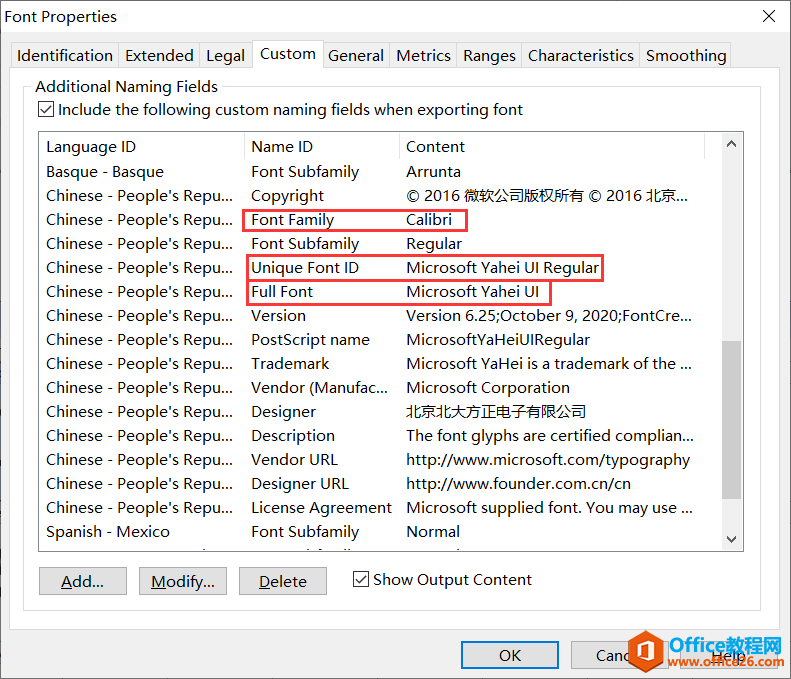
回到主菜单,点击 File -> Export Font -> Export Desktop Font (ttf/otf),保存修改后的文件,这里选择 .ttf 和 .otf 都可以。最后我们用 win10 默认的字体查看器打开修改后的文件,并点击安装,替换原有 Calibri 文件就完成了(如精简版中最后一张图所示)。
Office办公软件是办公的第一选择,这个地球人都知道。Microsoft Office 2010的新界面简洁明快,标识也改为了全橙色。
| 
